windows 7蓝屏怎么解决 win7电脑蓝屏错误解决方法
当我们使用Windows 7操作系统的电脑时,偶尔会遇到蓝屏错误的情况,这种情况可能会让我们感到困惑和焦急,因为蓝屏错误会导致电脑无法正常运行。不必担心因为我们可以通过一些简单的方法来解决这个问题。在本文中我们将介绍一些解决Windows 7蓝屏错误的方法,帮助您重新恢复电脑的正常运行。

win7电脑蓝屏怎么办?解决方法介绍一
在遇到win7电脑蓝屏时,首先,应该先记下蓝屏错误代码,然后重启电脑。这是对于由于软件系统的一时错误导致电脑蓝屏的最好方法,重启并初始化后,软件系统又会正常的工作。其次,是检查硬件,如是否插牢。如果确认没有问题,将其拔下,然后换个插槽试试,并安装最新的驱动程序。第三,如果刚安装完某个硬件的新驱动,在重启或使用中出现了蓝屏故障,请到安全模式来卸载或禁用它们。
win7电脑蓝屏怎么办?解决方法介绍二
第四,是检查BIOS和硬件的兼容性。并升级BIOS到最新版本,关闭其中的内存相关项,同时还应对照微软网站的硬件兼容类别检查一下硬件是否与操作系统兼容。另外,还应该对照微软的硬件兼容列表检查自己的硬件。还有就是,如果主板BIOS无法支持大容量硬盘也会导致蓝屏,需要对其进行升级。第五,是检查病毒,进行病毒查杀。重启,进入安全模式,在断网的情况下,用杀毒软件对整个系统进行病毒查杀。
win7电脑蓝屏怎么办?解决方法介绍三
第六,是查询蓝屏代码.记下蓝屏错误代码,在baidu、Google中搜索,会得到许多信息,出现蓝屏的原因及解决方法。也可以试试开机按F8,在出现的高级启动选项菜单中选择“最后一次正确配置”重启电脑试试。第七,是检查系统日志。同时按下“windows键+R”,打开运行对话框,来源电脑系统下载www.58xitong.com,输入“EventVwr”,回车出现“事件查看器”,注意检查其中的“windows日志”和“应用程序日志”中标明的错误信息。第八,如果是win7本身存在缺陷造成的,安装最新的系统补丁。
win7电脑蓝屏怎么办?解决方法介绍四
还有,光驱被误操作打开而导致出现蓝屏。这个问题不影响系统正常动作,只要再弹入光盘或按ESC键就可以。或者是检查是否做了CPU超频。除此之外,win7电脑蓝屏的解决方法还可以是系统自动修复。也就是重启后按住F8,进入操作选项,选择“修复计算机”,选择“启动修复”,能解决比如非法关机导致的蓝屏问题。还有软件修复,如360安全卫士自带的电脑修复工具。可在“电脑救援”栏位上方输入“电脑经常蓝屏”后,点击“查找方案”,在下方会显示这个问题的解决方案,点击“立即修复”即可。
以上就是如何解决Windows 7蓝屏问题的全部内容,如果有不清楚的用户,可以根据我提供的方法进行操作,希望对大家有所帮助。
windows 7蓝屏怎么解决 win7电脑蓝屏错误解决方法相关教程
-
 win7显示系统致命错误怎么办 win7电脑致命错误C0000034解决方法
win7显示系统致命错误怎么办 win7电脑致命错误C0000034解决方法2023-11-09
-
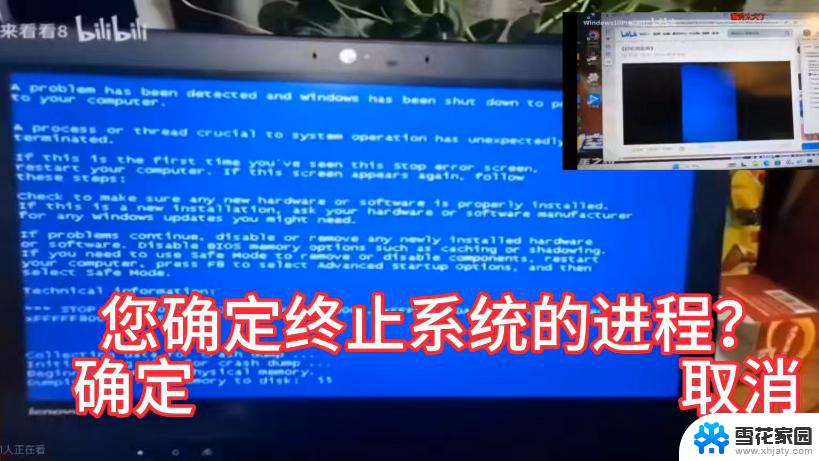 window7蓝屏怎么办 win7电脑蓝屏怎么办怎么解决
window7蓝屏怎么办 win7电脑蓝屏怎么办怎么解决2024-09-12
-
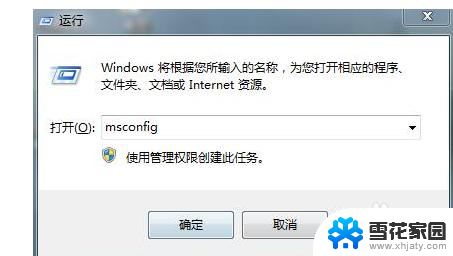 80070002错误代码 win7 Win7 0x80070002错误代码解决方法
80070002错误代码 win7 Win7 0x80070002错误代码解决方法2023-11-27
-

- win7笔记本黑屏 win7欢迎界面后黑屏解决方法
- windows7未能启动怎么解决方法 如何解决电脑显示win7未能启动的问题
- 不是正版windows7怎么激活 Win7非正版提示解决方法
- 电脑win7忘记密码怎么解开 win7开机密码忘记了解决方法
- 0x0000009f蓝屏 win7 电脑蓝屏故障0x0000009F怎么办
- windows7无法连接到网络 Win7网络连接无法访问Internet解决方法
- win7屏幕密码 Win7锁屏密码设置步骤
- win7更改文件格式 win7怎么更改文件格式为MP4
- 如何关闭win7自带的杀毒软件 Win7关闭Windows Defender的方法
- win7如何手机投屏 手机投屏到win7电脑
- windows7关闭防火墙怎么关 Win7防火墙关闭步骤
- win7的ip地址怎么查 Win7系统如何查看IP地址
win7系统教程推荐
- 1 win7屏幕密码 Win7锁屏密码设置步骤
- 2 如何关闭win7自带的杀毒软件 Win7关闭Windows Defender的方法
- 3 win7怎么重新激活系统 win7系统激活工具
- 4 怎么看win7是多少位 win7怎么查看系统的位数
- 5 windows8开始菜单改成win 7 Win8系统开始菜单设置成win7样式的方法
- 6 windows7无法连接到网络 Win7网络连接无法访问Internet解决方法
- 7 win7电脑如何手机投屏 在win7电脑上设置投射屏幕
- 8 0xc0000225按f8进不了win7 Win7系统开机按F8无法进入安全模式解决方法
- 9 win7系统密码忘了怎么解除 忘记win7开机密码怎么办
- 10 win7设置定时休眠 win7休眠设置失败